Jak upravit zařazovací službu tisku v systému Windows 7
Poslední aktualizace: 17. února 2017
Zařazovací služba tisku nebo zařazovací služba tiskárny v počítači se systémem Windows je součástí operačního systému, který řídí komunikaci mezi dokumentem nebo souborem, který chcete tisknout, a tiskárnou, na které tyto informace tisknete.
Tisk na počítači se systémem Windows 7 s pravidelností nakonec povede k vidění tiskové chyby nějakého druhu. Během tisku se může vyskytnout tolik různých problémů, že je obtížné provést akci bez jakéhokoli problému. Jedním z častějších problémů, které se vyskytnou, je zařazovací služba tisku, což je aplikace v počítači, která odesílá tiskové úlohy z vašich programů do tiskáren. Je to jeden z nejdůležitějších prvků procesu tisku, ale oprava konkrétního problému zařazování tisku může být obtížná, pokud nevíte, kam hledat.
Správa zařazování tisku
Asi nejasným aspektem odstraňování problémů za zařazování tisku je to, že to není na prvním místě, které byste mohli vypadat. Zařazovací služba tisku je zpracována systémem Windows 7 jako služba a je uvedena jako zařazovací služba tisku v nabídce Služby . Chcete-li vyhledat nabídku Služby, klikněte na tlačítko Start v levém dolním rohu obrazovky počítače a poté klikněte na Ovládací panely . Klikněte na rozbalovací nabídku v pravém horním rohu okna vedle položky Zobrazit podle a poté klikněte na možnost Malé ikony .

Klikněte na možnost Nástroje pro správu v horní části tohoto okna a otevře se nové okno Nástroje pro správu . Poklepáním na položku Služby v tomto okně otevřete okno Služby .
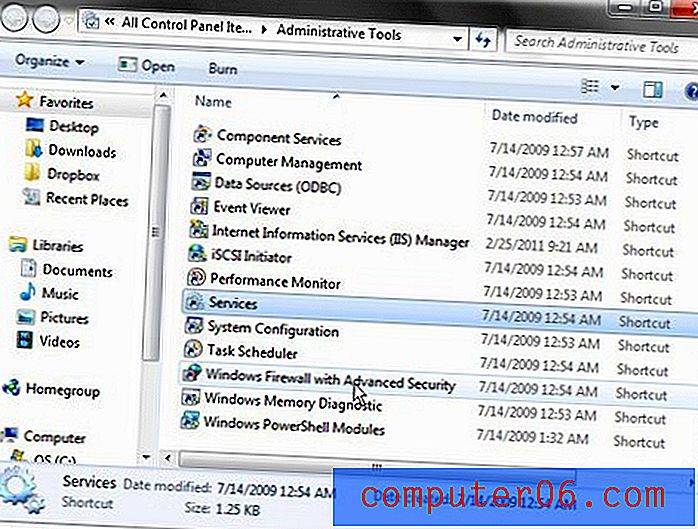
Procházejte seznamem služeb na této obrazovce, dokud nenajdete možnost Zařazování tisku.
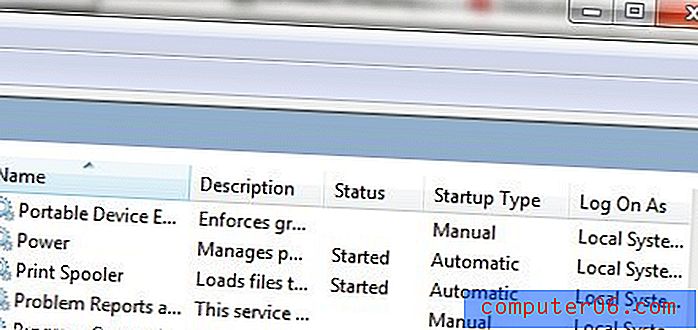
Poklepejte na zařazování tisku, čímž se otevře okno Vlastnosti zařazování tisku . Toto okno obsahuje všechny potřebné možnosti pro správné přizpůsobení zařazovače tisku a řešení problémů, které mohou nastat. Ve výchozím nastavení je karta vybraná v této nabídce karta Obecné . V nabídce zobrazené na obrázku níže klikněte na rozbalovací nabídku napravo od Typ spouštění a poté klikněte na Automaticky . Tím zajistíte, že se zařazovací služba tisku spustí ihned po zapnutí počítače, což zabrání neúspěšnému odesílání položek do tiskárny. Jakmile vyberete možnost Automaticky, klikněte na Použít v dolní části okna a použijte změny. Poté klikněte na OK .
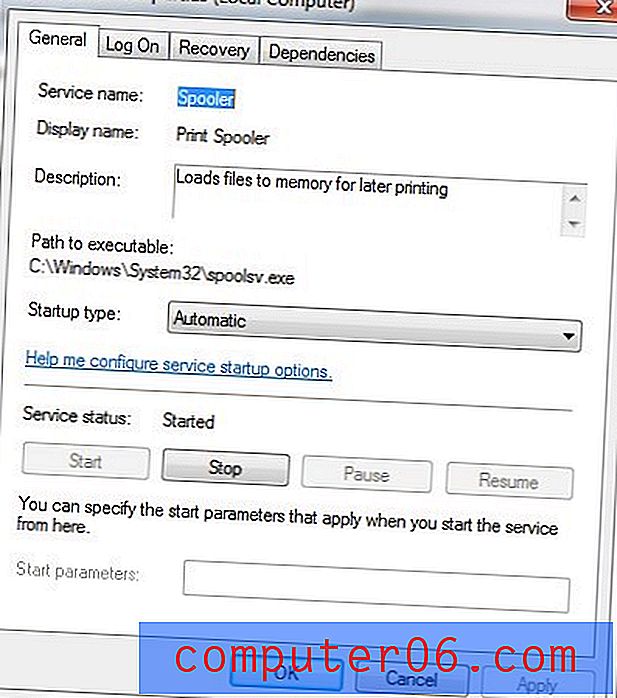
Všimněte si, že existuje také vodorovná řada tlačítek, která říkají Start, Stop, Pause a Resume . Každé z těchto tlačítek provádí akci, kterou označují, je-li však tlačítko šedé, pak akce, kterou tlačítko provádí, není momentálně k dispozici. Tlačítko je obvykle šedivé z důvodu aktuálního stavu zařazovací služby tisku. Pokud například můžete kliknout na tlačítko Stop, je to proto, že zařazovací služba tisku je právě spuštěna. Pokud zařazovací služba tisku není spuštěna, budete moci klepnutím na tlačítko Start znovu spustit. Tato tlačítka, stejně jako rozbalovací nabídka Typ spouštění, jsou první položky, které byste měli zkontrolovat v nabídce zařazování tisku, když nemůžete tisknout.
Jak spustit, zastavit, pozastavit nebo obnovit zařazování tisku v systému Windows 7
- Klikněte na tlačítko Start .
- Klikněte na Ovládací panely .
- Klikněte na rozbalovací nabídku Zobrazit podle a poté vyberte Malé ikony .
- Poklepejte na Služby .
- Poklepejte na zařazování tisku .
- Klikněte na tlačítko Start, Stop, Pauza nebo Pokračovat, podle vašich aktuálních potřeb.
Další možnosti zařazování tisku
V horní části nabídky zařazování tisku je další karta, kterou byste měli zkontrolovat, abyste se ujistili, že se zařazovač tisku chová správně. V horní části okna klikněte na kartu Obnovení . Tato nabídka obsahuje nastavení, jak má zařazovací služba tisku reagovat v případě, že selže. Správná nastavení této nabídky jsou uvedena na obrázku níže.
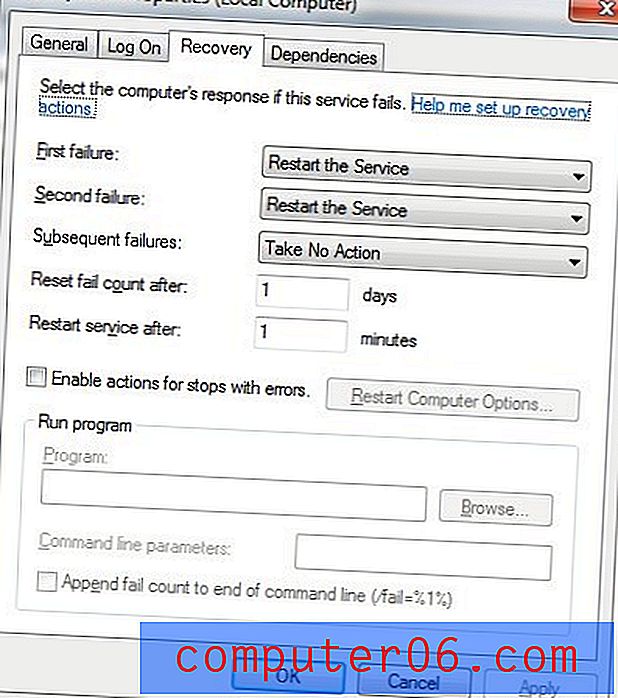
Pokud se vaše nastavení neshodují s nastaveními uvedenými na tomto obrázku, změňte je tak, aby to bylo možné. Klikněte na tlačítko Použít a poté na OK .
Řešíte problém s tiskárnou, ale při opětovné instalaci se problém setkává s ovladači? Naučte se, jak zcela odinstalovat tiskárnu v systému Windows 7, pokud se zdá, že váš ovladač může způsobovat problém.



